Cara Mengganti Admin Di Halaman Facebook Dari Perangkat Android, iOS, dan Desktop
Diterbitkan: 2022-02-13Sudahkah Anda membuat halaman di Facebook untuk mempromosikan dan menghubungkan bisnis Anda dengan miliaran pengguna Facebook di seluruh dunia? Ingin tahu cara menambahkan admin di halaman Facebook? Dan bagaimana cara mengganti admin di halaman Facebook?
Facebook adalah media sosial terbesar dengan miliaran pengguna di seluruh dunia. Jadi, dengan halaman Facebook, Anda dapat dengan mudah mempromosikan bisnis Anda ke miliaran pengguna Facebook di seluruh dunia. Tapi Anda tidak bisa sendirian melakukannya. Anda perlu menambahkan admin untuk memberikan hak yang sama seperti Anda mempublikasikan posting, promosi, iklan, dan hal-hal lain yang terkait dengan bisnis Anda. Dan terkadang berdasarkan perilaku mereka, Anda perlu mengubah admin atau peran halaman mereka.
Dalam kasus seperti itu, artikel ini sangat membantu Anda. Dan memberi Anda prosedur langkah demi langkah tentang cara mengubah admin di halaman Facebook Anda.
Daftar isi
Apa manfaat halaman bisnis Facebook?
Sepuluh manfaat teratas dari halaman bisnis Facebook adalah:
- Jangkau atau hubungkan bisnis Anda ke miliaran pengguna Facebook di seluruh dunia,
- Perluas bisnis Anda dengan mudah,
- Mengarahkan lalu lintas ke situs web Anda,
- Targetkan audiens dengan mudah di seluruh dunia berdasarkan lokasi, minat, demografi, dll,
- Cara terbaik untuk mempromosikan bisnis dan komunikasi Anda,
- Kurangi biaya pemasaran Anda,
- Buat daftar email yang besar,
- Bangun loyalitas merek Anda,
- Meningkatkan SEO,
- Platform pemasaran berbiaya rendah terbaik di dunia.
Mengapa saya harus mengganti admin di halaman Facebook?
Jelas, Facebook adalah media sosial terbesar dengan miliaran pengguna di seluruh dunia. Jadi, setiap organisasi bisnis termasuk perusahaan top dan terkenal sekarang menggunakan platform Facebook untuk mempromosikan bisnis dan produk mereka. Itu sebabnya perusahaan membuat halaman atau halaman bisnis di Facebook.
Tetapi seseorang tidak bisa sendirian memelihara halaman Facebook. Anda pasti perlu menambahkan admin ke halaman Facebook dan membuatnya setara dengan Anda untuk mempublikasikan posting, iklan, penawaran, dan lainnya yang terkait dengan perusahaan Anda. Dan terkadang berdasarkan perilaku mereka, Anda perlu mengubah admin atau menghapusnya. Atau ubah peran halaman mereka. Anda harus melakukan ini untuk meningkatkan bisnis Anda.
- Anda Mungkin Menyukai: Cara Siaran Langsung Di Facebook Untuk Melakukan Streaming Video Anda
- Bagaimana cara memblokir seseorang di Facebook Messenger?
Cara mengganti admin di halaman Facebook
Facebook adalah media sosial terbesar dan paling populer digunakan di dunia dengan miliaran pengguna di seluruh dunia. Jadi, semua perusahaan sekarang memilih Facebook sebagai salah satu platform terbaik untuk mempromosikan bisnis mereka. Dan mereka membuat halaman Facebook untuk menghubungkan bisnis mereka dengan miliaran pengguna Facebook di seluruh dunia.
Ikuti saja yang berikut ini untuk mempelajari cara mudah menambah atau mengubah admin di halaman Facebook dari perangkat Android, iOS, PC, dan Mac apa pun dengan mudah.
1. Di aplikasi Facebook Android/iOS

Di bagian ini, Anda dapat melihat prosedur langkah demi langkah untuk mempelajari cara menambahkan admin di Facebook. Dan bagaimana cara mengganti admin di Facebook juga.
Total Waktu: 5 menit
Langkah 1: Buka aplikasi seluler Facebook di Android atau iOS Anda
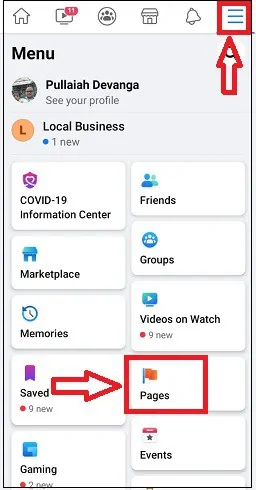
1. Buka aplikasi Facebook di perangkat Android atau iOS Anda.
2. Selanjutnya, tekan ikon More Menu (3 garis horizontal) di kanan atas.
3. Kemudian ketuk Halaman .
Langkah2: Pilih Halaman Facebook yang Anda inginkan
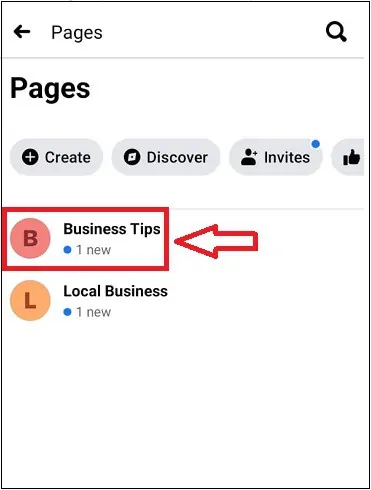
Selanjutnya, ketuk halaman Facebook yang Anda inginkan seperti Tips Bisnis , yang harus Anda tambahkan atau ubah admin.
Langkah3: Ketuk simbol pengaturan lainnya
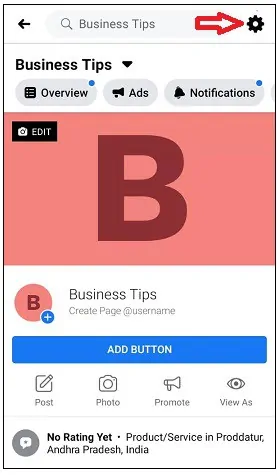
Selanjutnya, ketuk simbol pengaturan halaman lainnya di sisi kanan atas halaman aplikasi.
Langkah4: Ketuk Pengaturan dan kemudian pada Peran Halaman
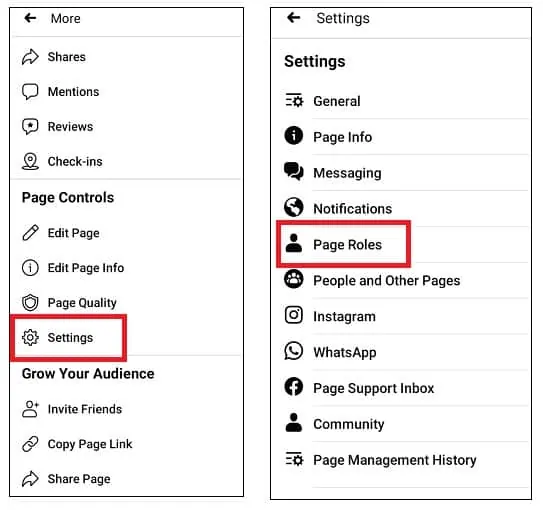
Selanjutnya, gulir halaman dan ketuk Pengaturan lalu pada Peran Halaman .
Langkah5: Ketuk Tambah Orang ke Halaman dan masukkan Kata Sandi
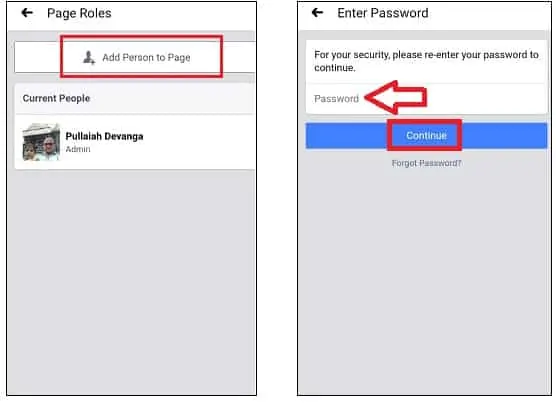
1. Selanjutnya, ketuk Tambahkan Orang ke Halaman .
2. Kemudian masukkan kata sandi Facebook Anda.
3. Selanjutnya, ketuk tombol Lanjutkan .
Langkah6: Cari dan pilih orang yang Anda inginkan di Facebook dan pilih peran Admin
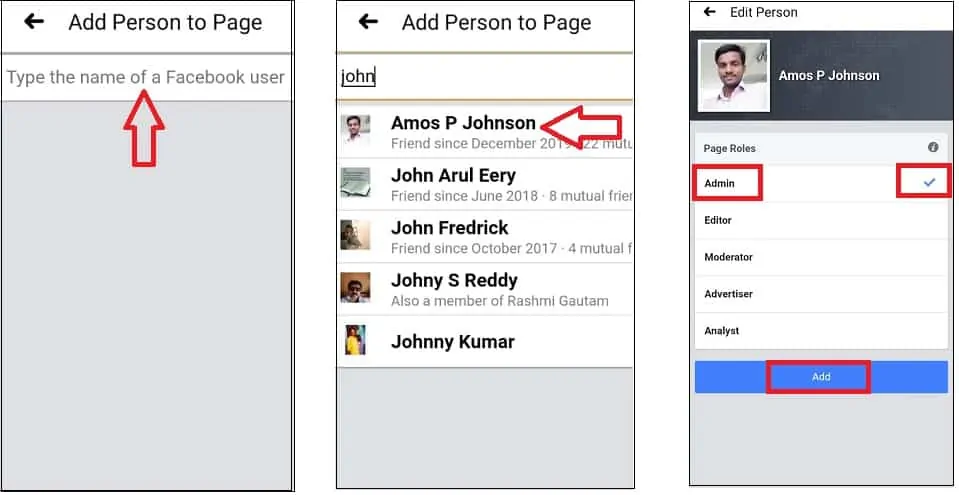
1. Masukkan nama yang Anda inginkan seperti John di bilah pencarian untuk mencari tahu di daftar teman Facebook Anda.
2. Selanjutnya, daftar teman Facebook Anda muncul.
3. Kemudian ketuk orang yang tepat.
4. Selanjutnya, orang yang Anda pilih dengan peran halaman akan ditampilkan di halaman baru.
5. Kemudian untuk menjadikan orang tersebut sebagai Admin , cukup tap Admin di bawah Page Roles . Dan pastikan bahwa tanda centang diterapkan sesuai dengan sisi kanan Admin .
5. Selanjutnya, klik tombol Tambah .
6. Kemudian pesan permintaan dikirim ke orang yang Anda pilih.

Langkah7: Orang yang Anda pilih akan segera ditambahkan sebagai Admin
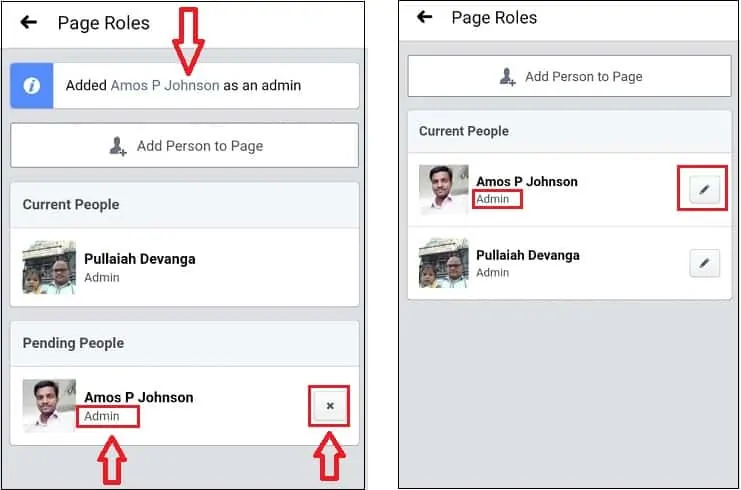
1. Selanjutnya, orang yang Anda pilih akan segera ditambahkan sebagai Admin ke halaman Facebook Anda, setiap kali orang tersebut menyetujui permintaan Anda. Sampai orang Anda menyetujui permintaan tersebut, simbol X akan ditampilkan di sebelah orang tersebut.
2. Misalkan orang tersebut menyetujui permintaan Admin Anda, maka simbol X menghilang.
3. Sekarang orang tersebut menjadi Admin halaman Facebook Anda.
4. Demikian juga, Anda dapat menambahkan banyak admin ke halaman Facebook Anda.
Langkah8: Klik pada simbol edit untuk menghapus atau mengubah peran

1. Misalkan Anda ingin mengganti admin dan ingin menghapus admin prevision. Kemudian pertama, ketuk ikon Edit di sebelah orang yang ingin Anda hapus. Kemudian klik tombol Hapus . Kemudian orang itu akan dihapus sebagai admin dari halaman Anda.
2. Selanjutnya, ikuti langkah-langkah di atas untuk dapat menambahkan orang yang Anda inginkan sebagai Admin ke halaman Facebook Anda.
3. Misalkan, Anda ingin mengubah peran, klik lagi pada edit di sebelah orang yang ingin Anda ubah perannya.
4. Kemudian pilih peran yang Anda inginkan di bawah Peran Halaman seperti Admin, Editor, Moderator, Pengiklan, dan Analis.
Itu dia! Anda sekarang telah belajar cara menambahkan atau mengubah admin ke halaman Facebook Anda.
Baca Juga: 2 Trik Untuk Memulihkan Pesan Facebook yang Dihapus
2. Menggunakan situs desktop Facebook di PC/Mac
Langkah1: Di PC/Mac Anda, buka situs desktop Facebook menggunakan browser web apa pun. Dan masuk.
Langkah2: Klik pada Halaman di sisi kiri halaman.
Step3: Pilih halaman Facebook yang Anda inginkan.
Langkah4: Klik Pengaturan dan kemudian pada Peran Halaman .
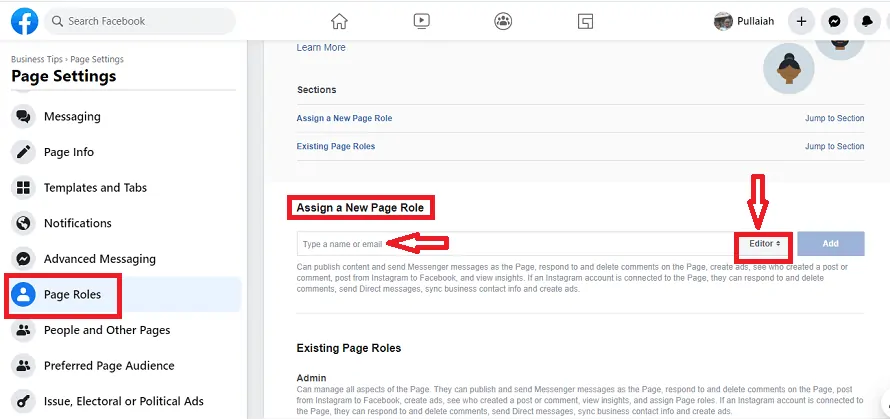
Langkah5: Di bawah Tetapkan Peran Halaman Baru , ketik nama atau email di bidang masing-masing. Kemudian sebuah daftar muncul.
Selanjutnya, pilih orang dari daftar itu.
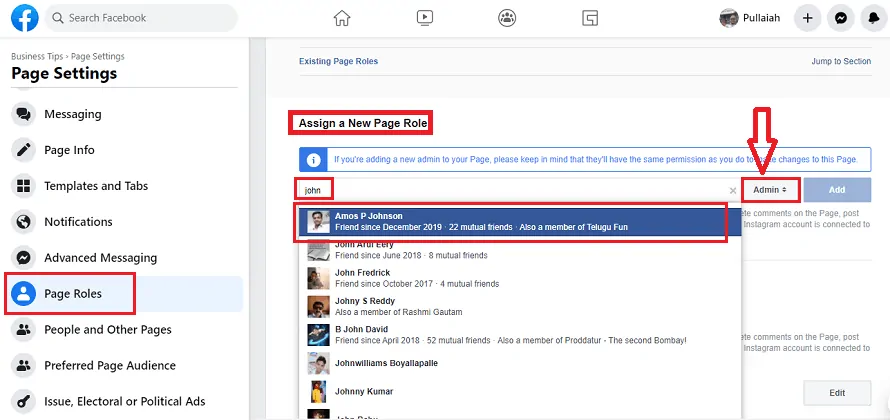
Langkah6: Selanjutnya, klik Editor dan ubah perannya menjadi Admin . Dan klik tombol Tambah . Kemudian ia meminta Anda untuk memasukkan kata sandi Facebook Anda. Setelah Anda memasukkan kata sandi, maka orang yang dipilih akan segera menambahkan sebagai admin ke halaman Facebook Anda. Hingga orang tersebut menerima permintaan admin Anda, Tertunda akan ditampilkan di sebelah orang tersebut di halaman Facebook Anda.
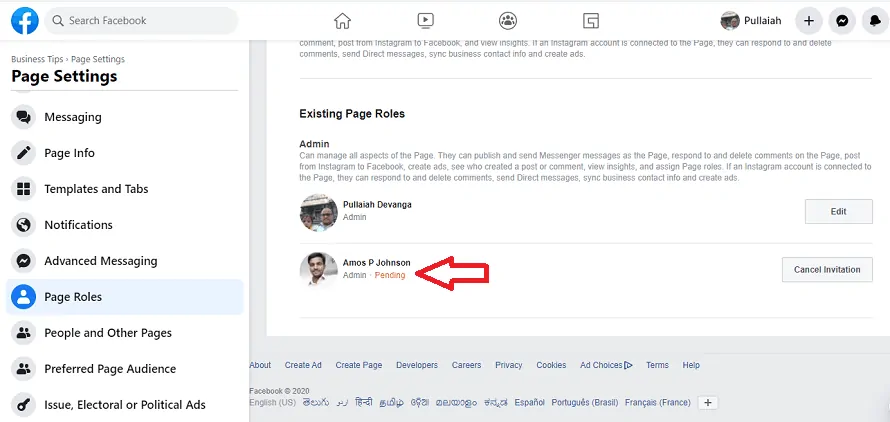
Langkah7: Setelah orang tersebut menyetujui permintaan admin Anda, maka orang tersebut menjadi Admin untuk halaman Facebook Anda.
Dan tampilan Pending menghilang.
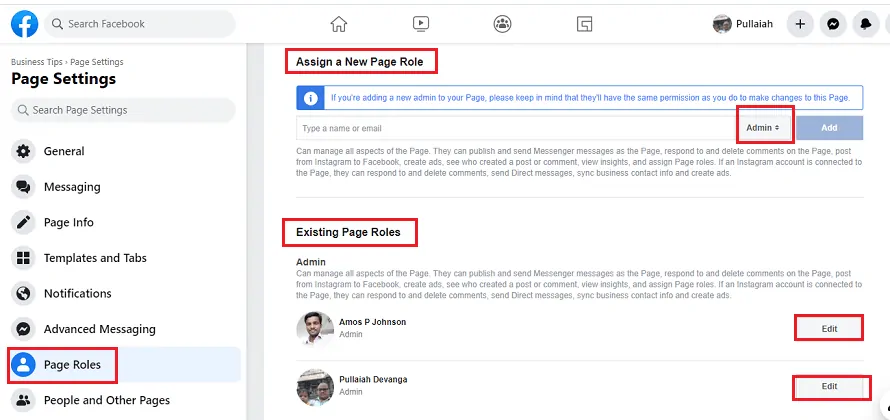
Langkah8: Sekarang Anda dapat mengklik tombol Edit di sebelah siapa saja untuk mengubah peran atau menghapus orang itu.
Ulangi langkah di atas jika Anda ingin menambah atau mengubah admin ke halaman Facebook Anda.
Kesimpulan
Sekarang Anda dapat mengetahui cara menambah atau mengubah admin di halaman Facebook Anda. Dan Anda dapat melakukannya menggunakan perangkat apa pun seperti Android, iOS, PC, dan Mac. Selanjutnya, Anda telah melihat cara mengubah peran halaman setiap orang sebagai Admin, Editor, Moderator, Pengiklan, dan Analis.
- Baca Selanjutnya: Cara Membuat Video Call Grup Facebook Messenger Dengan 50 Orang Tanpa Batas Waktu Di perangkat Android, iOS, dan Desktop
- Facebook Dark Mode – Sebuah Facebook Baru Dengan Tampilan Segar Nyaman Untuk Mata Anda
Saya harap tutorial Cara Mengubah Admin di Halaman Facebook ini, membantu Anda untuk menambah atau mengubah admin ke halaman Facebook Anda. Jika Anda menyukai artikel ini, silakan bagikan dan ikuti WhatVwant di Facebook, Twitter, dan YouTube untuk kiat teknis lainnya.
Cara mengubah admin di halaman Facebook: FAQ
Apakah halaman bisnis Facebook gratis?
Ya. Ini sederhana dan gratis untuk dibuat dan digunakan.
Bisakah saya mengubah admin halaman Facebook?
Ya, Anda dapat mengubah admin halaman Facebook Anda dari perangkat Android, iOS, PC, dan Mac apa pun.
Bisakah Anda memiliki lebih dari satu admin di halaman Facebook?
Ya, Anda dapat menambahkan admin sebanyak yang Anda inginkan untuk halaman Facebook Anda.
Apa peran di halaman Facebook?
Peran 5 halaman halaman Facebook adalah Admin, Editor, Moderator, Pengiklan, dan Analis.
